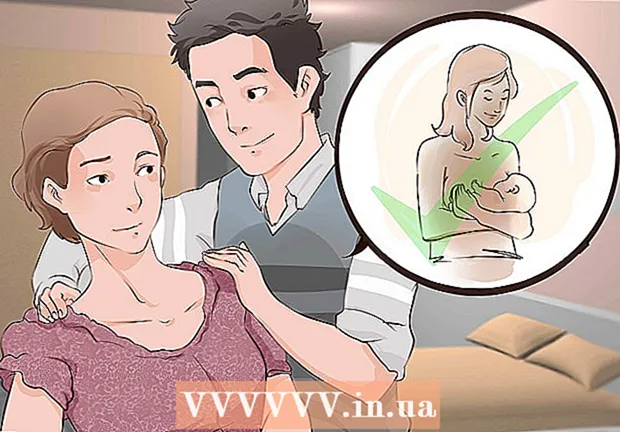நூலாசிரியர்:
Louise Ward
உருவாக்கிய தேதி:
7 பிப்ரவரி 2021
புதுப்பிப்பு தேதி:
1 ஜூலை 2024

உள்ளடக்கம்
உங்கள் கணினி வேர்டின் காலாவதியான பதிப்பை இயக்குகிறதா மற்றும் .docx நீட்டிப்புடன் கோப்பை திறக்க முடியவில்லையா? இந்த வடிவம் வேர்ட் 2007 இல் உள்ளது, எனவே சில பழைய பதிப்புகள் இந்த வடிவமைப்பின் கோப்புகளைத் திறக்க முடியாது. அதிர்ஷ்டவசமாக, இந்த ஆவணங்களின் வடிவங்களை மாற்றுவது ஒப்பீட்டளவில் எளிதானது. வேர்ட் வடிவமைப்பை. DOCX இலிருந்து. DOC க்கு மாற்றுவதற்கான படிப்படியான வழிமுறைகள் இங்கே.
படிகள்
முறை 1 இன் 4: அலுவலக எக்ஸ்பி மற்றும் 2003 இயக்க முறைமைகளுக்கான இணக்கத்தன்மை பொதி மேம்படுத்தல் தொகுப்பை நிறுவவும்
மைக்ரோசாஃப்ட் நிறுவனத்திலிருந்து மேம்படுத்தல் தொகுப்பைப் பெறுங்கள். மேம்படுத்தல் தொகுப்பு .docx நீட்டிப்புடன் வேர்ட் பதிவிறக்க கோப்புகளின் பழைய பதிப்புகளுக்கு உதவும்.இந்த தொகுப்பைப் பெற, மைக்ரோசாஃப்ட் பதிவிறக்க மையத்தின் அலுவலகப் பகுதியைப் பார்வையிடவும். இந்த மேம்படுத்தல் தொகுப்பு பொதுவாக பலரால் பதிவிறக்கம் செய்யப்படுகிறது.- இந்த தொகுப்பு பதிவிறக்கம் செய்ய இலவசமாக இருக்கும், ஆனால் குறிப்பு மைக்ரோசாஃப்ட் வலைத்தளத்திலிருந்து மட்டுமே பதிவிறக்கம் செய்யப்பட வேண்டும்.
அமைவு கோப்பை இயக்கவும். மேம்படுத்தல் தொகுப்பைப் பதிவிறக்கிய பிறகு, FileFormatConverters.exe கோப்பைத் தொடங்கவும். இது உங்கள் கணினியில் உங்கள் அலுவலக நிறுவலைப் புதுப்பிக்கும், இது .docx கோப்பைத் திறக்க உங்களை அனுமதிக்கும்.
கோப்பைத் திறக்கவும். மேம்படுத்தல் தொகுப்பு நிறுவப்பட்டதும், நீங்கள் வேறு எந்த ஆவணங்களையும் போல .docx கோப்பை திறக்க முடியும். திறக்க கோப்பை இருமுறை சொடுக்கவும், அல்லது வலது கிளிக் செய்து வேர்டில் கோப்பை திறக்க "திற" என்பதைத் தேர்ந்தெடுக்கவும். விளம்பரம்
4 இன் முறை 2: ஒரு மாற்றி பயன்படுத்தவும்
மாற்றி பதிவிறக்கவும் அல்லது ஆன்லைன் மாற்றி பயன்படுத்தவும். உங்கள் கோப்பு வடிவமைப்பை நிலையான .DOC வடிவத்திற்கு எளிதாக மாற்ற அனுமதிக்கும் பல நிரல்கள் மற்றும் கருவிகள் உள்ளன. சில பிரபலமான ஆன்லைன் கோப்பு வடிவமைப்பு மாற்று கருவிகள் பின்வருமாறு:- ஜம்சார்
- இன்வெஸ்டின்டெக்
- இலவச கோப்பு மாற்றம்
மாற்று வலைத்தளத்திற்கு உங்கள் கோப்பை பதிவேற்றவும். ஆன்லைனில் மாற்றும் தளங்கள் மாற்ற உங்கள் கோப்பை பதிவேற்ற வேண்டும். இந்த வலைத்தளங்களில் பெரும்பாலானவை மிகச் சிறந்த தனியுரிமைக் கொள்கை அமைப்புகளைக் கொண்டுள்ளன, ஆனால் நீங்கள் பாதுகாப்பு குறித்து அக்கறை கொண்டிருந்தால் இந்த முறையைப் பயன்படுத்த வேண்டாம்.
மாற்றப்பட்ட கோப்பை உங்கள் சாதனத்தில் பதிவிறக்கவும். உங்கள் கோப்பு மாற்ற சிறிது நேரம் ஆகலாம். மாற்று தளத்தைப் பொறுத்து, உங்கள் கோப்பு மின்னஞ்சல் செய்யப்படலாம் அல்லது வலைத்தளத்திலிருந்து நேரடியாக பதிவிறக்க ஒரு இணைப்பை (இணைப்பு) உங்களுக்கு வழங்கலாம். நீங்கள் ஒரு மாற்று நிரலைப் பயன்படுத்துகிறீர்கள் என்றால், மாற்றப்பட்ட ஆவணங்களைச் சேமிக்க கோப்புகள் நீங்கள் குறிப்பிட்ட கோப்புறையில் சேமிக்கப்படும். விளம்பரம்
4 இன் முறை 3: Google இயக்ககத்தைப் பயன்படுத்தவும்
Google இயக்ககத்தைத் திறக்கவும். Google இயக்ககம் உங்கள் ஆவணத்தை Google வடிவத்திற்கு மாற்றும், இது அந்த ஆவணத்தைத் திறக்க உங்களை அனுமதிக்கும். நீங்கள் அதை மற்றொரு வடிவமாக பதிவிறக்கம் செய்யலாம் அல்லது இயக்ககத்தில் நேரடியாக திருத்தலாம். ஆனால் உங்களிடம் Google கணக்கு இருக்க வேண்டும், அது இலவசம்.
உங்கள் கோப்பை Google இயக்ககத்தில் பதிவேற்றவும். பக்கத்தின் மேல் இடது மூலையில் உருவாக்கு பொத்தானுக்கு அடுத்து அமைந்துள்ள சிவப்பு பதிவேற்ற பொத்தானைக் கிளிக் செய்க. பதிவேற்ற பொத்தானை மேல்நோக்கி அம்புக்குறி மற்றும் கீழே கிடைமட்ட கோடு போல் தெரிகிறது.- ஒரு கோப்பு உலாவி திறந்து உங்கள் கணினியில் கோப்புகளைத் தேட அனுமதிக்கும்.
மாற்றவும். கோப்பு தேர்ந்தெடுக்கப்பட்டதும், பதிவேற்ற அமைப்புகளை அமைக்கும்படி ஒரு சாளரம் தோன்றும். குறிப்பு, "ஆவணங்களை மாற்று ..." பெட்டியை சரிபார்க்க மறக்காதீர்கள், ஏனெனில் இது உங்கள்.டாக்ஸ் கோப்புகளை Google டாக்ஸ் வடிவத்திற்கு மாற்றும், மேலும் உங்கள் ஆவணங்களைத் திருத்த உங்களை அனுமதிக்கும். இயக்ககத்தில்.- கோப்புகளை மாற்ற நீங்கள் தேர்வு செய்யாவிட்டால், ஆவணத்தை இயக்ககத்தில் காணலாம், ஆனால் அதைத் திருத்த முடியாது.
கோப்பைத் திறக்கவும். உங்கள் கோப்பு எனது இயக்கக கோப்புறையில் சேர்க்கப்படும், இது இயக்கக பக்கத்தின் மேல் இடதுபுறத்தில் உள்ள மெனுவிலிருந்து அணுகலாம். நீங்கள் மாற்ற விரும்புகிறீர்களா இல்லையா என்பதைப் பொறுத்து, அதை இயக்ககக் காட்சியில் திறக்க அல்லது திருத்த கோப்பைக் கிளிக் செய்க.
மாற்றப்பட்ட கோப்பை சரிபார்க்கவும். மாற்று செயல்பாட்டின் போது, உங்கள் கோப்பு பொதுவாக பயன்படுத்தப்படும் பிற வடிவங்களுக்கு செல்லக்கூடும், எனவே கோப்பு நீங்கள் விரும்பும் வடிவத்திற்கு மாற்றப்பட்டுள்ளதா என்பதை நீங்கள் சரிபார்க்க வேண்டும்.
மாற்றப்பட்ட கோப்பை நீங்கள் வேறு எந்த வடிவத்திலும் பதிவிறக்கவும். .PDF அல்லது .RTF க்கு ஒத்த வடிவத்தில் கோப்பை உங்கள் கணினியில் பதிவிறக்கம் செய்யலாம். கோப்பு → Dowload As Click என்பதைக் கிளிக் செய்து, நீங்கள் விரும்பும் வடிவமைப்பைத் தேர்ந்தெடுக்கவும். அந்த வகையில், கோப்பு வேறு எந்த கோப்பையும் போல உங்கள் கணினியில் பதிவிறக்கப்படும்.- முன்பே நிறுவப்பட்ட எந்த வடிவமைப்பும் வலமிருந்து இடமாக உரை வடிவமைத்தல் மற்றும் பிற எழுத்துரு வடிவங்கள் கிட்டத்தட்ட மாறாது.
4 இன் முறை 4: ONLYOFFICE ஐப் பயன்படுத்தவும்
ONLYOFFICE ஐத் திறக்கவும்.. இது இலவசம் மற்றும் நீங்கள் சமூக வலைப்பின்னல்கள் / மின்னஞ்சல் வழியாக பதிவுபெறலாம்.
"உருவாக்கு" பொத்தானுக்கு அடுத்த மேல் இடது மூலையில் உள்ள "பதிவேற்று" என்பதைக் கிளிக் செய்வதன் மூலம் உங்கள் கணினியிலிருந்து .docx கோப்பை வலைத்தளத்திற்கு பதிவேற்றவும். ONLYOFFICE நேரடியாக run.docx வடிவமைப்பை இயக்க முடியும், எனவே நீங்கள் எந்த கூடுதல் மாற்றத்தையும் செய்ய தேவையில்லை.- ஒரு கோப்பு உலாவி தோன்றும், இது உங்கள் கணினியில் கோப்பைத் தேட அனுமதிக்கிறது.
கோப்பைத் திறக்கவும். உங்கள் கோப்பு எனது ஆவணங்கள் கோப்புறையில் சேமிக்கப்படும், எனது ஆவணங்களைத் திறக்க உங்கள் தனிப்பட்ட ONLYOFFICE பக்கத்தில் இடது மெனுவுக்குச் செல்லவும். புதிய சாளரத்தில் திறக்க கோப்பைத் திருத்த கிளிக் செய்க.
ஆவண எடிட்டிங். ONLYOFFICE மைக்ரோசாஃப்ட் ஆபிஸுடன் மிகவும் ஒத்த இடைமுகத்தைக் கொண்டுள்ளது, எனவே மைக்ரோசாப்ட் தெரிந்தவர்களுக்கு இது மிகவும் வசதியாக இருக்கும்.
ஆவணத்தில் நீங்கள் செய்யும் எந்த மாற்றங்களும் தானாகவே சேமிக்கப்படும்.
எந்த வடிவத்திலும் உங்கள் கணினியில் கோப்புகளைப் பதிவிறக்குக: PDF, TXT, DOCX, ODT, HTML. இடது மெனுவில் அமைந்துள்ள "கோப்பு" ஐகானைக் கிளிக் செய்து, "என பதிவிறக்கு" என்பதைத் தேர்ந்தெடுக்கவும். கோப்பு மற்ற கோப்புகளைப் போலவே உங்கள் கணினியிலும் பதிவிறக்கப்படும். விளம்பரம்